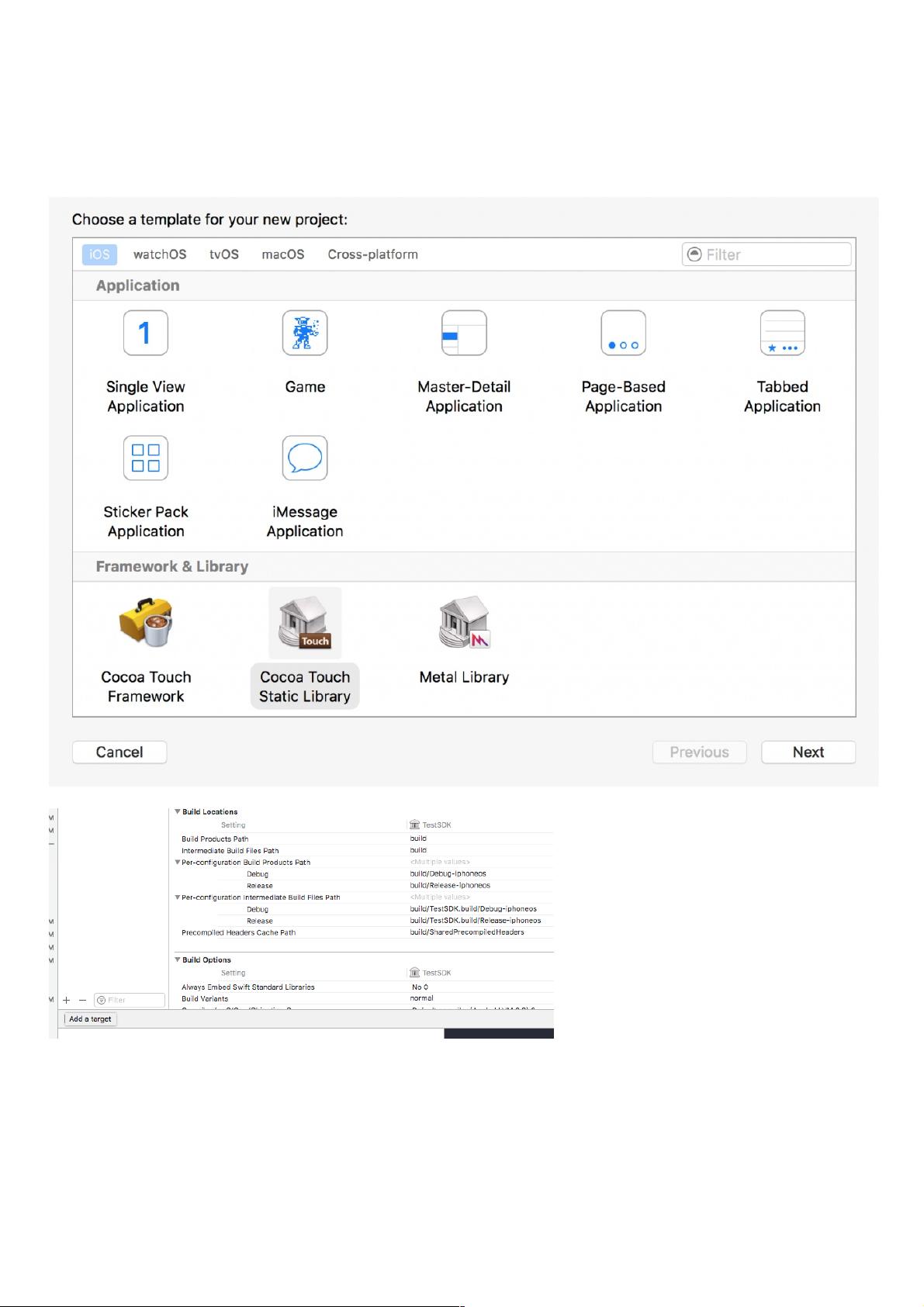iOS SDK自动化打包:静态库打包脚本详解
49 浏览量
更新于2024-08-29
收藏 746KB PDF 举报
"这篇教程详细介绍了iOS静态库打包流程的简化方法,旨在帮助开发者更高效地打包和分发SDK。作者首先提到了手动打包的繁琐步骤,包括合并.a文件、拷贝头文件等,并指出通过编写脚本可以自动化这一过程。文章接着指导读者创建一个新的名为TestSDK的静态库工程,并添加一个Aggregate目标TestSDKShell。在Xcode中,创建一个新的RunScriptPhase,用于执行自定义的shell脚本build_TestSDK_script.sh。这个脚本会处理头文件的复制和静态库的打包工作。"
在iOS开发中,静态库是开发者常用的组件化方式。它们与动态库相比,静态库在编译时会被直接链接到应用程序中,成为应用程序的一部分,而动态库则是在运行时被加载。了解这两种库的区别对于优化应用性能和资源管理至关重要。
在项目配置阶段,开发者需要新建一个静态库工程,并添加一个新的Target——Aggregate,这允许我们集合多个构建任务。在TestSDKShell的BuildPhases中添加RunScriptPhase,这里将运行我们编写的shell脚本,实现自动化打包。脚本的主要任务包括合并不同架构的静态库,拷贝所需的头文件,并根据配置(Debug或Release)生成相应的库文件。
为了确保静态库兼容不同的设备和平台,需要设置BuildSettings中的"Build Active Architecture Only"为NO,这样Xcode会编译所有支持的架构,包括arm64、armv7和armv7s。此外,还需要为模拟器和真机分别编译,确保SDK在各种环境下都能正常工作。
shell脚本的编写是整个流程的关键,它应该包含以下功能:
1. 检查当前的工作目录并定位到静态库项目。
2. 构建不同配置(Debug/Release)和不同架构(arm64/armv7/armv7s)的静态库。
3. 使用lipo工具合并不同架构的静态库为单一的fat库。
4. 拷贝必要的头文件到指定目录。
5. 创建包含静态库和头文件的zip文件,便于分发。
通过执行这个脚本,开发者可以省去手动操作的繁琐步骤,提高工作效率。同时,脚本也可以根据项目的具体需求进行定制,例如添加版本号或者Git提交信息到打包文件名中,以方便管理和追踪。
iOS静态库打包流程的简化是提高开发效率的重要手段,通过自动化脚本可以有效地整合和分发SDK。对于初学者和经验丰富的开发者来说,掌握这种方法都极具价值。
点击了解资源详情
点击了解资源详情
点击了解资源详情
2017-10-24 上传
2018-07-12 上传
2014-07-25 上传
2022-04-04 上传
2021-04-06 上传
2013-06-16 上传
weixin_38725426
- 粉丝: 6
- 资源: 936
最新资源
- WordPress作为新闻管理面板的实现指南
- NPC_Generator:使用Ruby打造的游戏角色生成器
- MATLAB实现变邻域搜索算法源码解析
- 探索C++并行编程:使用INTEL TBB的项目实践
- 玫枫跟打器:网页版五笔打字工具,提升macOS打字效率
- 萨尔塔·阿萨尔·希塔斯:SATINDER项目解析
- 掌握变邻域搜索算法:MATLAB代码实践
- saaraansh: 简化法律文档,打破语言障碍的智能应用
- 探索牛角交友盲盒系统:PHP开源交友平台的新选择
- 探索Nullfactory-SSRSExtensions: 强化SQL Server报告服务
- Lotide:一套JavaScript实用工具库的深度解析
- 利用Aurelia 2脚手架搭建新项目的快速指南
- 变邻域搜索算法Matlab实现教程
- 实战指南:构建高效ES+Redis+MySQL架构解决方案
- GitHub Pages入门模板快速启动指南
- NeonClock遗产版:包名更迭与应用更新